Win11为什么打不开Steam win11安装steam打不开如何解决
更新时间:2022-07-17 11:12:28作者:huige
许多玩家在升级到win11系统之后,也都纷纷加入steam游戏平台,可是有一部分win11正式版系统用户在安装steam之后发现打不开,不知道为什么会出现这样的问题,不用担心,本文给大家讲述一下Win11打不开Steam的详细解决方法吧。
方法一:
1、首先尝试右键开始菜单打开“任务管理器”。
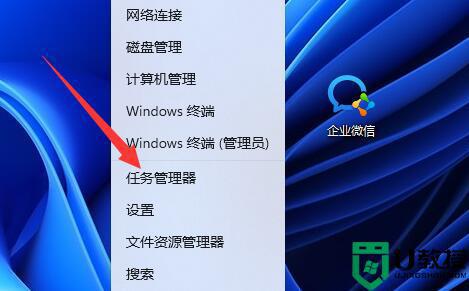
2、然后找到所有steam进程,将他们全部“结束任务”。
3、结束之后再打开steam,应该就可以正常打开了。
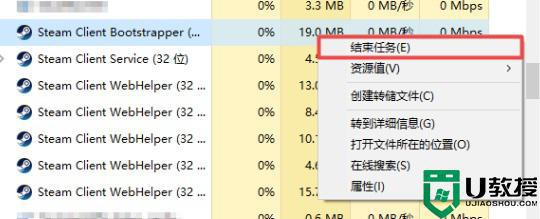
方法二:
1、如果结束进程不行,可以尝试按下键盘“win+r”打开运行。
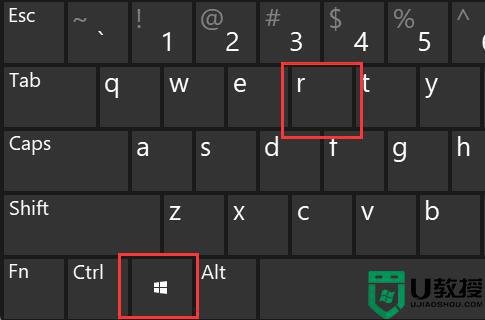
2、然后输入“cmd”并回车打开。
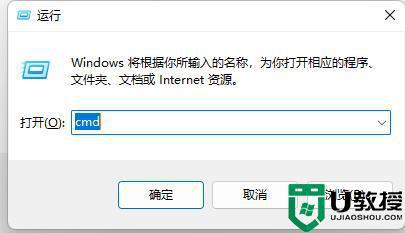
3、打开后输入“netsh winsock reset”回车再重启电脑试试看应该就可以了。
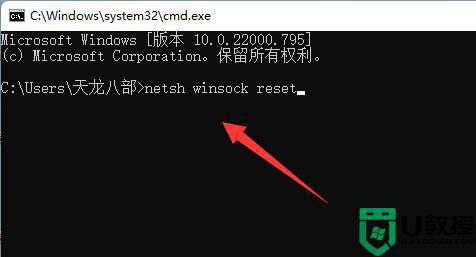
如果还是不行可以尝试开个加速器试试看。
上面给大家讲解的就是win11安装steam打不开的详细解决方法, 有遇到一样情况的用户们可以学习上面的方法步骤来进行解决吧。
Win11为什么打不开Steam win11安装steam打不开如何解决相关教程
- windows11安装助手打不开怎么办 win11安装助手打不开如何解决
- 为什么win11打不开安全中心 win11windows安全中心打不开怎么办
- win11开发者模式为什么打不开 win11开发者模式打不开如何解决
- win11安全中心无法打开怎么办 win11安全中心打不开如何解决
- win11打不开软件为什么 win11打不开程序软件怎么修复
- win11打不开网页但能上网为什么 win11连上网打不开网页如何解决
- win11系统wegame打不开怎么办 win11系统wegame打不开如何解决
- win11 store打不开怎么办 Win11打开不了应用商店如何解决
- win11无线网打不开怎么办 win11无线图标打不开如何解决
- win11系统图片打不开怎么办 win11系统打不开图片如何解决
- Windows 11系统还原点怎么创建
- win11系统提示管理员已阻止你运行此应用怎么解决关闭
- win11internet选项在哪里打开
- win11右下角网络不弹出面板
- win11快捷方式箭头怎么去除
- win11iso文件下好了怎么用
win11系统教程推荐
- 1 windows11 中文怎么设置 win11语言设置中文的方法
- 2 怎么删除win11系统的所有无用文件 Win11删除多余系统文件的方法
- 3 windows11 任务栏设置全透明方法 win11任务栏全透明如何设置
- 4 Win11系统搜索不到蓝牙耳机设备怎么回事 window11搜索不到蓝牙耳机如何解决
- 5 win11如何解决任务管理器打不开 win11任务管理器打不开解决教程
- 6 win11序列号激活码2022年最新永久 免费没过期的win11激活码大全
- 7 win11eng键盘不好用怎么删除 详解删除win11eng键盘的方法
- 8 Win11时间图标不见的两种恢复方法
- 9 win11安装不上Autocad软件怎么回事 win11安装不上Autocad软件的处理方法
- 10 万能的Win11专业版激活码大全 Win11专业版激活密钥神key

